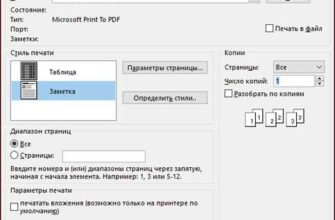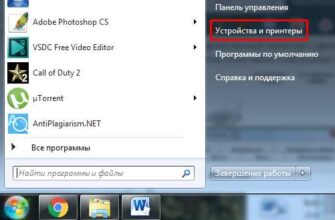- Почему принтер может быть отключен?
- Проверьте физическое подключение принтера
- Убедитесь, что принтер включен
- Проверьте статус принтера в операционной системе
- Шаг 1: Откройте окно устройств и принтеров
- Шаг 2: Проверьте статус принтера
- Проверьте настройки принтера
- 1. Проверьте подключение
- 2. Проверьте наличие бумаги и чернил
- 3. Проверьте настройки принтера в операционной системе
- Настройте программное обеспечение принтера
- Проверьте физическое подключение
- Установите и обновите драйверы принтера
Принтер – это неотъемлемая часть нашей рабочей жизни, позволяющая нам распечатывать необходимые документы, фотографии и другую информацию. Иногда, когда мы пытаемся распечатать что-то важное, мы обнаруживаем, что статус принтера показывает «отключен». В таких ситуациях важно знать, как включить принтер и вернуть его к рабочему состоянию.
Во-первых, важно проверить подключение принтера к компьютеру или сети. Убедитесь, что кабель USB или Ethernet правильно вставлен в соответствующие порты на принтере и компьютере или маршрутизаторе. Если принтер подключен через Wi-Fi, убедитесь, что он находится в пределах действия сети.
Во-вторых, попробуйте перезагрузить принтер. Выключите принтер и отсоедините его от электрической розетки. Подождите несколько секунд и снова подключите принтер к электрической сети. Затем включите принтер и дайте ему немного времени для инициализации.
Если эти шаги не помогли, попробуйте проверить статус принтера на компьютере. Нажмите правой кнопкой мыши на значке принтера в системном лотке (рядом с часами) и выберите пункт «Проверить состояние». Если принтер отображается как «отключен», в контекстном меню выберите пункт «Включить принтер». Это может решить проблему и привести принтер к рабочему состоянию.
Почему принтер может быть отключен?
Принтер может быть отключен по различным причинам, вот несколько из них:
1. Нехватка питания: Если принтер не подключен к электросети или не получает достаточного питания, он может быть отключен. Убедитесь, что принтер правильно подключен к источнику питания и включен.
2. Подключение к компьютеру: Если принтер не подключен к компьютеру по USB-кабелю или через беспроводную сеть, он может быть отключен. Проверьте соединение принтера с компьютером и убедитесь, что они взаимодействуют.
3. Ошибка настройки: Если настройки принтера неправильно сконфигурированы или были изменены, он может быть отключен. Проверьте настройки принтера и внесите необходимые изменения.
4. Ошибки и сбои: Если принтер столкнулся с ошибками или сбоями в процессе печати, он может быть отключен. Перезагрузите принтер и устраните любые возникшие ошибки или сбои.
5. Неисправности: Если у принтера есть неполадки, такие как поломка или неисправность в компонентах, он может быть отключен. Проконсультируйтесь с производителем или обратитесь к специалисту по ремонту для устранения неисправностей.
Запомните, что у каждого принтера могут быть свои особенности и причины отключения, поэтому решение проблемы может потребовать дополнительной диагностики и настройки.
Проверьте физическое подключение принтера
Вот несколько важных вещей, которые нужно проверить:
- Убедитесь, что кабель USB или Ethernet, подключенный к принтеру, надежно вставлен в соответствующий порт на задней или боковой панели принтера.
- Если ваш принтер подключен к сети через Ethernet, убедитесь, что Ethernet-кабель правильно подключен как к принтеру, так и к сетевому роутеру или коммутатору.
- Если ваш принтер подключен через беспроводную сеть Wi-Fi, убедитесь, что принтер находится в зоне Wi-Fi сигнала сети и правильно настроен для подключения к вашей Wi-Fi сети.
После того, как вы убедитесь, что физическое подключение соответствует требованиям, перезагрузите принтер. Часто перезапуск устройства помогает устранить незначительные технические сбои и восстановить работу принтера.
Убедитесь, что принтер включен
Прежде чем приступить к настройке принтера, убедитесь, что он подключен к электрической сети и включен. Для этого проверьте следующее:
| 1. | Убедитесь, что принтер правильно подключен к электрической розетке и кабель питания надежно соединен как с принтером, так и с розеткой. |
| 2. | Проверьте, что индикатор питания на принтере горит. Если он не светится, возможно, вам потребуется заменить или переподключить кабель питания. |
| 3. | Если принтер имеет выключатель питания, проверьте его положение. Убедитесь, что он находится в положении «включено». |
Если после выполнения всех проверок принтер так и остается выключенным, попробуйте подключить его к другой розетке или использовать другой кабель питания. Если проблема не решается, возможно, потребуется обратиться к специалисту для более глубокой диагностики и ремонта.
Проверьте статус принтера в операционной системе
Если ваш принтер отключен и не печатает, первым делом вам следует проверить статус принтера в операционной системе. Это может помочь вам определить, почему принтер не работает и что именно нужно сделать, чтобы включить его.
Шаг 1: Откройте окно устройств и принтеров
Для начала откройте окно устройств и принтеров. Для этого вам нужно нажать правой кнопкой мыши на кнопке «Пуск» на панели задач и выбрать пункт «Устройства и принтеры».
Шаг 2: Проверьте статус принтера

После открытия окна устройств и принтеров вам нужно найти свой принтер в списке устройств. Он должен быть отображен с его текущим статусом. Если статус принтера установлен как «Отключен», значит принтер не работает.
Если статус принтера «Отключен», вам следует попробовать включить его с помощью кнопки «Включить принтер», которая обычно находится в контекстном меню устройства при нажатии правой кнопкой мыши. Если это не помогло, вы можете попробовать перезапустить принтер или переподключить его к компьютеру.
Если статус принтера отображается как «Работает нормально», это означает, что принтер должен функционировать правильно. В этом случае проблема может быть в другом месте, например, в настройках программного обеспечения или соединения с компьютером. Рекомендуется проверить также эти аспекты работы принтера.
В обоих случаях, если принтер не начал печатать после проверки его статуса и попыток включения, возможно потребуется обратиться к специалисту по обслуживанию принтеров или производителю принтера для получения дополнительной помощи и рекомендаций по устранению неполадок.
Проверьте настройки принтера
Перед тем, как включать принтер, который имеет статус «отключен», нужно убедиться, что все настройки принтера корректны. Вот несколько шагов, которые могут помочь вам проверить настройки принтера:
1. Проверьте подключение
Убедитесь, что принтер подключен к источнику питания и корректно подключен к компьютеру или сети. Проверьте, что все кабели хорошо сидят и не повреждены.
2. Проверьте наличие бумаги и чернил
Убедитесь, что в принтере достаточно бумаги и чернил. Если уровень чернил низок или бумага закончилась, принтер может перейти в режим «отключен». Замените пустые картриджи или добавьте новую бумагу, если необходимо.
3. Проверьте настройки принтера в операционной системе
Откройте настройки устройств на вашем компьютере и найдите принтер. Убедитесь, что принтер выбран в качестве устройства по умолчанию. Проверьте также, что все настройки принтера корректно установлены.
Если после выполнения этих шагов принтер по-прежнему остается «отключенным», попробуйте перезагрузить принтер и компьютер. Если проблема не устраняется, возможно, вам следует обратиться к производителю принтера или поискать подробные инструкции по включению принтера в руководстве пользователя.
Настройте программное обеспечение принтера

Если ваш принтер отключен, первым делом необходимо проверить настройки программного обеспечения. Это позволит убедиться, что принтер правильно подключен к компьютеру или сети, а также что драйверы принтера установлены и работают корректно.
Проверьте физическое подключение

Убедитесь, что принтер правильно подключен к компьютеру или сети. Если у вас есть проводное подключение, такое как USB-кабель, проверьте, что он надежно подключен к обоим устройствам. Если вы используете беспроводное подключение, проверьте, что принтер подключен к правильной Wi-Fi сети.
Установите и обновите драйверы принтера
Проверьте, что на вашем компьютере установлены правильные драйверы для вашей модели принтера. Вы можете найти и скачать последние драйверы с официального сайта производителя принтера. После установки драйверов перезагрузите компьютер, чтобы изменения вступили в силу. Если драйверы уже установлены, обновите их до последней версии.
Примечание: Если у вас возникли проблемы с установкой драйверов, обратитесь к инструкции по эксплуатации принтера или к службе поддержки производителя.
После проверки и настройки программного обеспечения принтера, вы должны снова проверить его статус. Если все настройки корректны, принтер должен перейти в состояние «включен» и готов к использованию.